Prezentace PowerPoint se často prezentují prostřednictvím projektorů, kdy jednotlivec může kopírovat soubory do počítače, který je připojen k projektoru v sále. Někdy je však projektor nahrazen velkým monitorem nebo televizorem. Existuje mnoho způsobů, kterými můžete připojit počítač nebo mobilní zařízení k televizoru a prezentovat tak své prezentace. Zde je několik jednoduchých metod, kterými lze odpovědět na starou otázku, kterou si klade mnoho nováčků v aplikaci PowerPoint; tj. jak přehrát prezentaci PowerPoint na televizoru.
Připojení notebooku nebo mobilního zařízení pomocí kabelu HDMI
Jedná se o nejjednodušší způsob, kterým lze přehrát prezentaci PowerPoint na televizoru. Dříve se k tomuto účelu používal starší kabel VGA, který je stále použitelný i s nejmodernějšími televizory. Kabel HDMI však poskytuje lepší kvalitu přehrávání a jeho použití je jednodušší.
V této ukázce si ukážeme, jak propojit notebook s LED televizorem pomocí kabelu HDMI. Existují však různá mobilní zařízení (např. tablety se systémem Android a iPad), která rovněž podporují připojení HDMI k televizoru.
Krok 1: Zapojte kabel HDMI do portu HDMI notebooku (podle obrázku níže).

Krok 2: Připojte druhý konec kabelu k portu HDMI televizoru. Obvykle jsou k dispozici dva porty HDMI, jeden umístěný na boku a druhý za televizorem.

Krok 3: Na dálkovém ovladači televizoru přepněte na „HDMI“. Obvykle je tato možnost dostupná z tlačítka Menu na dálkovém ovladači. Na obrazovce se mohou objevit možnosti jako „HDMI 1“ a „HDMI 2“. Je to proto, že jedna z možností nabídky se připojuje k prvnímu portu a druhá k druhému. Obrázek níže ukazuje připojení k druhému portu HDMI mého televizoru. Čísla portů mohou být označena jinak v závislosti na modelu vašeho televizoru.
Níže uvedený obrázek ukazuje šablonu PowerPoint Organizační grafy spuštěnou na LED televizoru připojeném k notebooku pomocí kabelu HDMI.
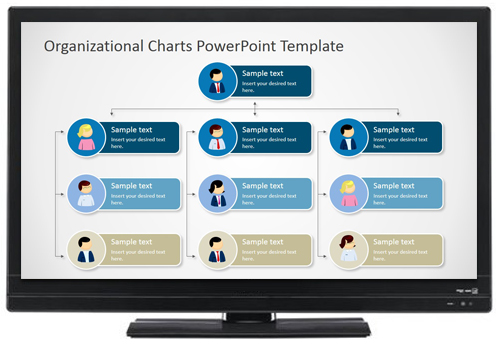
Přehrávání snímků jako obrazové prezentace nebo videa z USB
To je další dobrá metoda pro přehrávání prezentace PowerPoint na televizoru. Budete však potřebovat převést prezentaci aplikace PowerPoint do podporovaného formátu. Mnoho televizorů podporuje například formáty obrázků jako JPEG nebo formáty videa jako MP4. Můžete převést prezentaci do formátu videa nebo exportovat prezentace jako obrázky a spustit je jako prezentaci na televizoru.
Chcete-li se dozvědět, jak převést prezentaci PowerPoint do formátu obrázku nebo videa, podívejte se do našeho průvodce o:
Jak uložit prezentaci PowerPoint jako obrázek a Jak převést prezentaci PowerPoint 2013 na video v HD rozlišení.
Konverze a přehrávání prezentací z přehrávače DVD
Soubory aplikace PowerPoint můžete také převést do formátu DVD video, zapsat je na disk DVD a přehrát pomocí starého dobrého přehrávače DVD. Tato metoda je sice pracnější než výše uvedené, ale je to docela funkční metoda. Chcete-li správně zvolit formát videa, postupujte podle níže uvedených pokynů.
Krok 1: Uložte aplikaci PowerPoint do formátu videa. Můžete se podívat na náš výše uvedený návod nebo jednoduše přejít na Soubor -> Uložit jako -> a uložit video buď do formátu MP4, nebo WMV. Na rozdíl od starších verzí PowerPoint 2013 podporuje oba formáty.
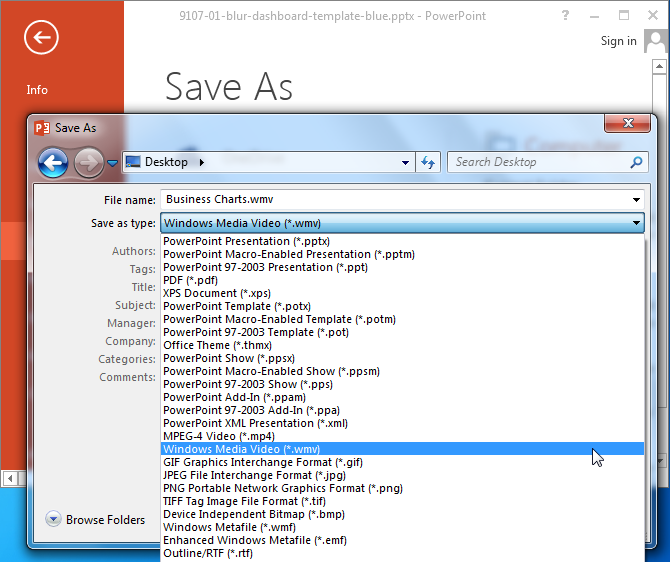
Krok 2: Otevřete program Windows DVD Maker a vyberte možnost Choose Photos and Videos.
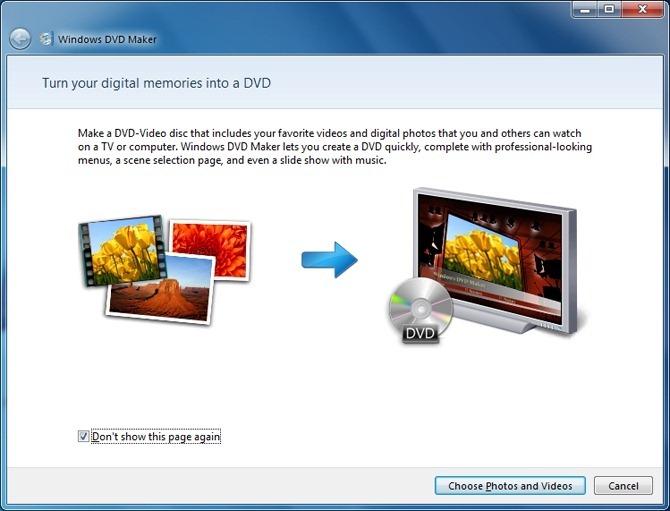
Krok 3: Klikněte na tlačítko Add Items a vyberte převedený videosoubor (soubor převedený z PowerPointu do formátu videa). Po výběru videa s vašimi videosnímky klikněte na tlačítko Další.
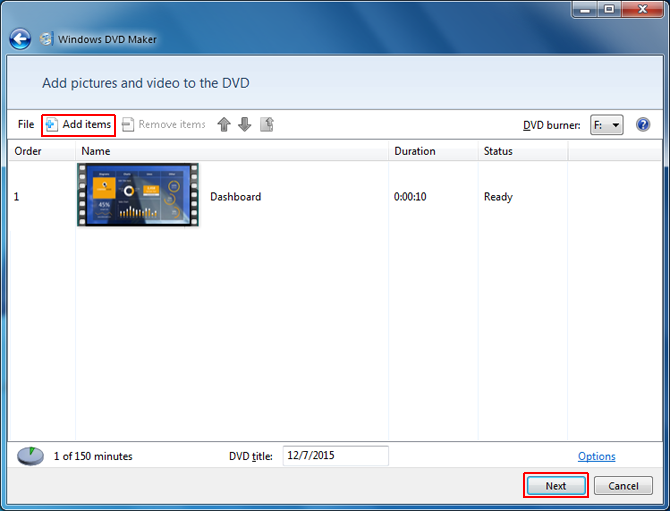
Krok 4: Nyní upravte nabídky pro DVD podle potřeby, vložte prázdné DVD do počítače a klikněte na tlačítko Vypálit.
Poznámka: Tento postup lze použít k vypálení videa a fotografií pro vytvoření prezentace na DVD pomocí programu Windows DVD Maker. K tomuto účelu můžete použít také jiný nástroj pro tvorbu DVD od třetí strany.
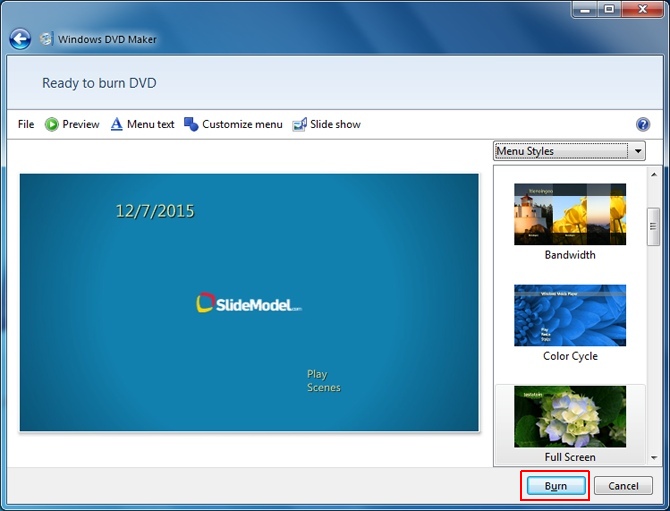
Připojení k televizoru pomocí Wi-Fi nebo kabelové sítě
Existují různé modely televizorů a zařízení, které umožňují připojení k internetu. Nejběžnějším příkladem jsou chytré televizory a zařízení Smart TV. V závislosti na modelu televizoru nebo podporovaném digitálním boxu, který můžete používat, můžete přehrát prezentaci videa převedením prezentace PowerPoint do formátu videa podporovaného televizorem.
Níže uvedený obrázek ukazuje nastavení připojení pro televizor Samsung Smart TV.
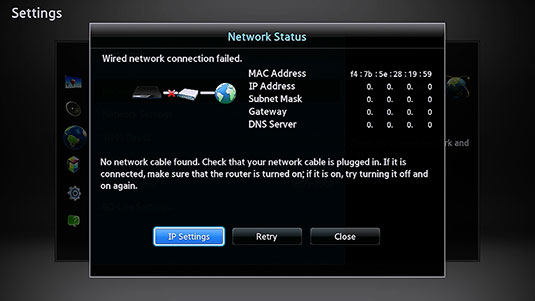
Použití zařízení pro streamování videa
V neposlední řadě můžete k přehrávání prezentace (např. převedené do formátu videa) použít zařízení pro streamování videa, jako je Roku 3, Apple TV nebo Google Chromecast. Níže uvedený obrázek ukazuje možnosti připojení pro Apple TV. Různé možnosti připojení zařízení pro streamování videa, jako je HDMI, USB a Wi-Fi / Ethernet, poskytují široké možnosti pro streamování různých typů souborů do televizoru. Díky tomu je možné spustit prezentaci snímků, videa nebo PPT/PPTX prezentací (v závislosti na způsobu připojení).

Víte, že použití kvalitní šablony PowerPoint s připojeným televizorem vám může poskytnout vynikající zážitek z přehrávání? Místo používání šablon s nudným pozadím a zamlženým designem si můžete stáhnout tyto prémiové šablony PowerPoint a získat tak nejlepší výstup na televizoru nebo monitoru s vysokým rozlišením.